
发布时间:2020-11-18 来源:win7旗舰版 浏览量:
|
系统软件是指控制和协调计算机及外部设备,支持应用软件开发和运行的系统,是无需用户干预的各种程序的集合,主要功能是调度,监控和维护计算机系统;负责管理计算机系统中各种独立的硬件,使得它们可以协调工作。系统软件使得计算机使用者和其他软件将计算机当作一个整体而不需要顾及到底层每个硬件是如何工作的。 我们在使用u盘安装系统的时候,分区是非常重要的一步。那u盘装系统怎么分区呢?相信是很多网友共同的问题。不过今天小编就要为网友们解决u盘装系统怎么分区这个问题。下面小编教大家u盘装系统怎么分区,让网友们都能学会合理的分区。 将已经制作好的U帮忙U盘启动盘插入到电脑的USB插口,然后设置好U盘启动,不会设置的到U帮忙官网有详细的U盘启动设置教程。 重启电脑进入U帮忙启动界面后,选择第一项进入U帮忙WIN08PE系统  u盘装系统怎么分区图一 提示:分区前一定要备份好硬盘的数据,分区后硬盘所有数据将全部会清空! 进入到PE系统桌面后找到DiskGenius图标,双击打开。 在左侧选择要分区的硬盘,注意看好硬盘容量大小,注意:如果是两块硬盘不要选错了!  u盘装系统怎么分区图二 此时会弹出的快速分区窗口,选择要分区的数目,然后在“高级设置”项调整要分区的大小,再点击“确定”按钮!如下图所示  u盘装系统怎么分区图三 点击确定后会自动分区,在分区过程中一定要让硬盘分区完成后才能关闭分区工具,否侧将会分区失败!分区完成后打开桌面的计算机或我的电脑里就可以看到刚刚分区的硬盘了!如下图所示: 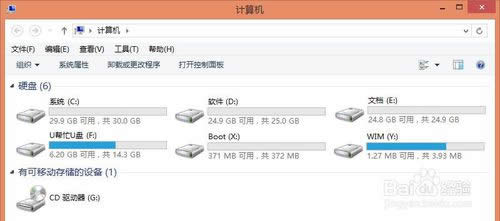 u盘装系统怎么分区图四 以上的全部内容就是小编为网友们带来的u盘装系统怎么分区的解决教程了,小编已经把u盘分区的方法都告诉大家了。网友们在安装系统的时候,遇到需要分区的时候,就可以参考上面的教程进行合理的分区。小编还推荐网友们阅读怎么重装系统。 系统软件一般是在计算机系统购买时随机携带的,也可以根据需要另行安装。 |
重装系统的方法非常多,其中最受网友们欢迎的重装系统方法就是使用u盘重装系统。相信非常多的网友都会问
bios设置是我们安装系统必要操作的步骤,但最近就有非常多的网友问windows7之家小编怎么进入
安装系统的方法非常多,其中网友们最喜欢的就是使用u盘安装系统。但使用u盘安装系统的前提是我们必须要
windows7系统是目前最火,最好用的电脑操作系统,所以有非常多的网友都给windows7之家小